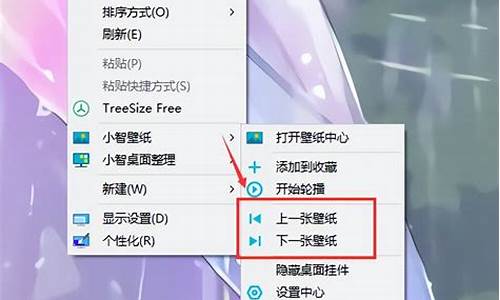惠普电脑系统坏了怎么修复,惠普电脑系统有问题怎么办
1.惠普笔记本重装系统没装好,显示系统没装好,请重新运行系统,怎么办
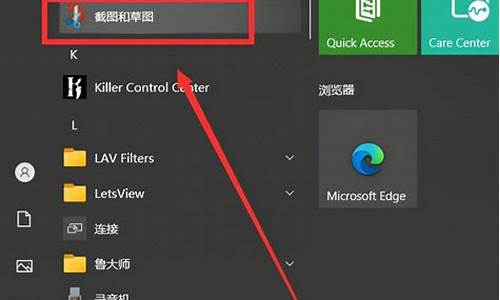
您好,感谢您选择惠普产品。
根据您的描述,建议您参考下列信息:
1、建议您可以使用系统安装光盘按照提示修复系统测试;
2、如果以上方案无法解决您的问题,那么您的问题和系统相关,建议尝试以下操作:
a、恢复系统到出厂默认状态
使用HP预装的操作系统可以通过快捷键“F11”重新恢复系统,将电脑恢复成出厂状态来尝试解决问题。
NOTE: HP 建议在做系统恢复前,备份好重要的文件或数据。
b、重新安装操作系统
如果电脑是自行安装了操作系统,经过上述操作后故障依旧,可以尝试重新安装操作。
NOTE: HP 建议不要使用 Ghost 的安装光盘来重新安装操作系统。这些操作系统的安全性、稳定性、兼容性得不到保证,建议使用原版系统一步步安装。
3、如果重新系统故障依旧,或您的问题频繁出现,那么您的问题不排除硬盘故障的可能,建议您检测硬盘
检测方法:开机(或重启)出现HP(或COMPAQ)界面时,不停点击F10进入BIOS,选择Diagnostics,运行Hard Drive Self Test检测硬盘。整个过程需要30到60分钟左右,具体的检测时间也与您的硬盘容量有关,在检测过程中建议您连接好外接电源,保持供电。
a、如果稍后硬盘检测完成没有报错,结果全部为Passed或Successed,说明硬盘是没有检测出问题的,当前情况很有可能是系统问题导致的。建议您备份重要数据后,使用纯净版(不集成应用软件和其他驱动一步一步安装的系统版本)光盘重新安装系统,之后再观察一下。
b、如果检测过程中出现报错,例ERROR或FAILED等,说明硬盘有硬件方面的问题,需要您联系就近的惠普金牌服务中心进行处理。
您可以通过以下网址查询距离最近的惠普金牌服务中心:
希望以上回复能够对您有所帮助。
如果以上信息没有解决您的问题,您可以登陆hp网络在线聊天室 www.hp.com.cn/chat ,向在线工程师咨询,帮助您进一步解决问题。 更多产品信息资讯尽在www.hp.com.cn/800。
惠普笔记本重装系统没装好,显示系统没装好,请重新运行系统,怎么办
在有些时候我们的惠普 笔记本 进不了系统了,这该怎么办呢?那么下面就由我来给你们 说说 惠普笔记本进不了系统的解决 方法 吧,希望可以帮到你们哦!
惠普笔记本进不了系统的解决方法一:
1.如果安全模式下可以正常进入,可以依次测试下面方法:
1)卸载您出现问题前所安装的软件 。
2)在安全模式下新建账户以及禁用启动项测试(点击键盘左下角的Windows徽标键+R,调用"运行",输入msconfig命令,进入?启动?,去掉不需要开机自动启动程序前面的对勾)。
3)备份数据,重新安装系统。
2.如果安全模式显示不正常,可以进入bios中检测硬盘:开机后按F10进入 BIOS ,选择Diagnostics,运行Hard Drive Self Test检测硬盘(具体检测方法因机型不同而稍有差别)。检测过程中建议连接好外接电源,保持供电。
a.如果硬盘检测通过(通常会提示good,pass或者succeed),可以备份数据,重新安装系统。
b.如果硬盘检测失败(通常会提示fail或者error),可以联系金牌服务中心现场检修硬件。
其次:
1、请您回忆一下最近是否进行过 其它 方面特殊操作呢?比如是否进行过硬件改动(例如添加新内存),如果是,建议您恢复之前硬件配置试试。如果您连接了 外接设备 ,您可以断开所有外接设备试试。
2、如果您没有进行过特殊的硬件操作,请您开机按F8键,看是否有?选择使用最近的一次正确配置?,如果有,请您选择它看是否正常进入系统。
3、如果不好用,,建议您可以在BIOS中检测一下硬盘,以判断是否硬盘有故障。检测方法:开机后按F10进入BIOS,然后选择Diagnostics,运行Hard Drive Self Test(或HDD Self-Test Options)检测硬盘。整个过程需要30到60分钟左右。提醒您,在检测过程中同时连接电池和电源适配器一同供电。(笔记本型号不同,BIOS中检测硬盘具体步骤也不完全相同。)
(1)如果检测过程没有报错,结果全部为passed,那么您的硬盘应该没有问题,很有可能是系统没有安装好造成的。建议您可以保存数据后,使用其它纯净的系统光盘来重新安装 操作系统 或者恢复系统试试。温馨提示:如果问题依旧,麻烦您再提供一下?这款机器的具体型号? 和?想安装的操作系统版本?,然后我们为您提供其它建议。
(2)如果屏幕报错,例ERROR或FAIL等,说明硬盘有问题,请您联系当地惠普金牌服务中心进行检测和处理。您可以通过以下网址查询距离最近的惠普金牌服务中心。
惠普笔记本进不了系统的解决方法二:
开机按F8不动到高级选项出现在松手,在高级选项中你最好先尝试能不能安全模式下进入电脑系统,然后用软件修复如360。或者选择?最近一次的正确配置?回车修复。这两种方法都进不了系统那么就使用一键还原吧,但是这种方法会造成你的电脑桌面上的数据丢失,如果有重要文件那么可以看下面第三种方法。
通过第二步已经能知道你的电脑系统文件已经损坏不能进入系统了,而我们又想保护电脑桌面或C盘的数据,而不能立即重装系统,那么我们可以安装一个PE系统到U盘上,然后设置电脑从U盘启动进入U盘上的PE系统,就可以对电脑盘上的数据进行操作了。
?
可能是重装系统失败了,请按照以下步骤进行操作。
惠普笔记本U盘重装系统演示
1、我们要准备一个8以上的U盘,去下载一个重装系统的应用程序然后把U盘插在电脑上。
2、下好后,我们打开程序选择制作系统
3、我们可以看到有很多种制作系统的方法,我们选择需要的制作U盘。点击开始制作
4、选择好需要的系统,然后点击制作
5、接下来进入了自动化的过程,我们不要去点击电脑或者触碰。以免出错。
6、系统U盘制作完成后,我们重启电脑,按下启动热键
7、打开后会出现一个蓝色方框,选择带USB的字样的按回车确定、
8、确定后,我们进入另一个页面,选择好我们需要的系统
9、选择把系统安装在U盘上面。
10、等待自动完成后,拔下U盘,点击重启电脑
11、重启完成后你会发现系统制作好啦!
以上就是惠普笔记本U盘重装系统的图文解说了,更多详情请到小白系统官网了解。
声明:本站所有文章资源内容,如无特殊说明或标注,均为采集网络资源。如若本站内容侵犯了原著者的合法权益,可联系本站删除。